I. Giới thiệu
Bạn có thể lên lịch gửi tin nhắn sau. Điều này hữu ích khi bạn làm việc qua các múi giờ hoặc muốn một đồng nghiệp đọc tin nhắn của bạn sau khi họ trở lại từ kỳ nghỉ.
II. Các bước thao tác
Lên lịch tin nhắn
- Viết tin nhắn của bạn, sau đó nhấp vào biểu tượng ∨ Lên lịch tin nhắn.
Lưu ý: Trong một cuộc trò chuyện riêng tư, khi thời gian địa phương của người nhận nằm ngoài giờ làm việc (từ 22:00 đến 08:00 theo giờ địa phương), một lời nhắc sẽ đề nghị bạn thử gửi một tin nhắn theo lịch trình. Nếu người nhận đã ẩn múi giờ của họ, lời đề nghị này sẽ không xuất hiện.
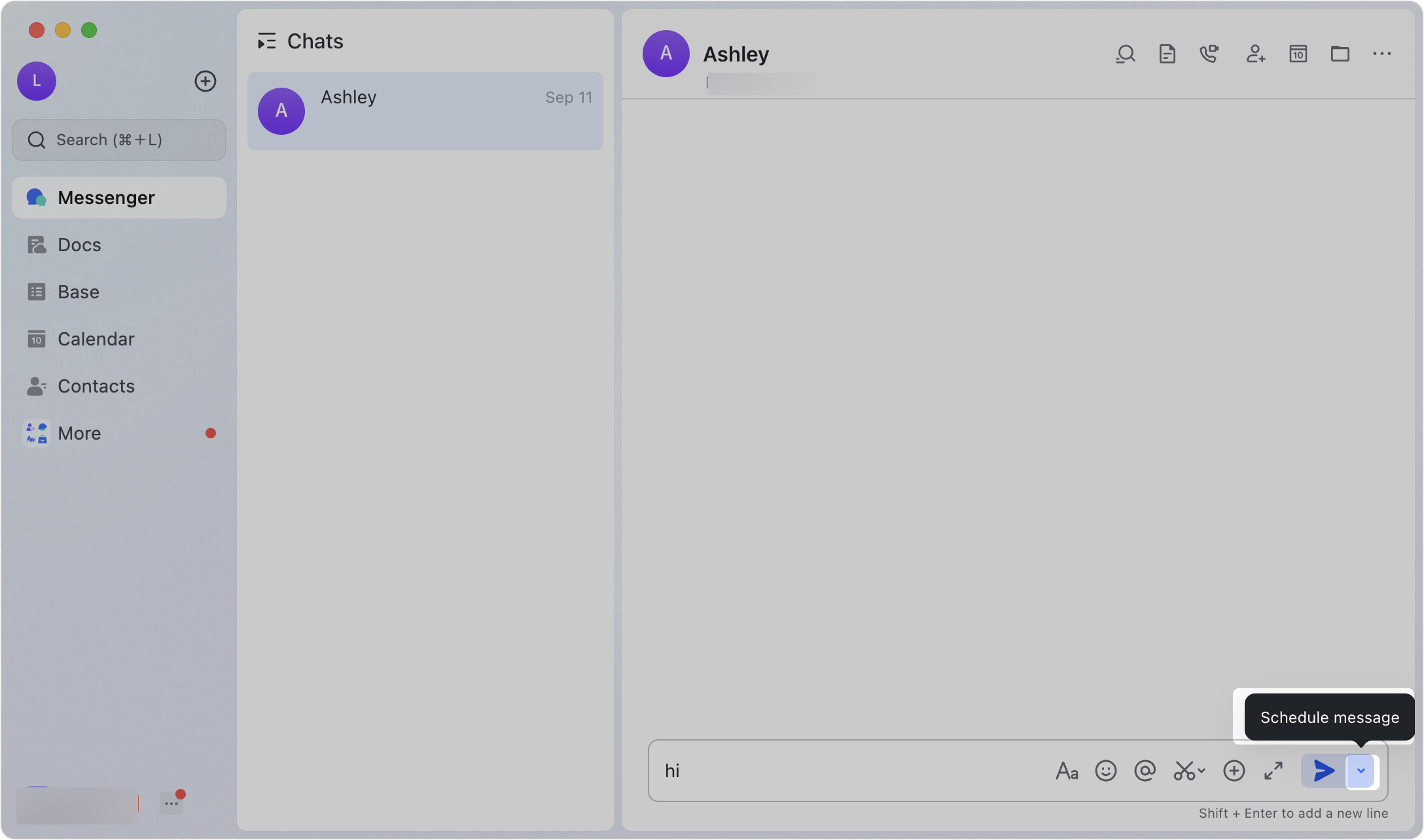
250px|700px|reset
- Đặt ngày và giờ bạn muốn gửi tin nhắn dựa trên múi giờ của bạn. Lark hiển thị ngày và giờ địa phương của người nhận. Nhấp vào Lên lịch để gửi tin nhắn cho người nhận vào ngày và giờ bạn đã đặt.
Lưu ý: Bạn không thể xem múi giờ của người nhận nếu họ đã chọn ẩn nó. Điều này có nghĩa là bạn sẽ không thấy lời nhắc Tin nhắn sẽ được gửi vào thời gian địa phương của người nhận: [ngày và giờ].
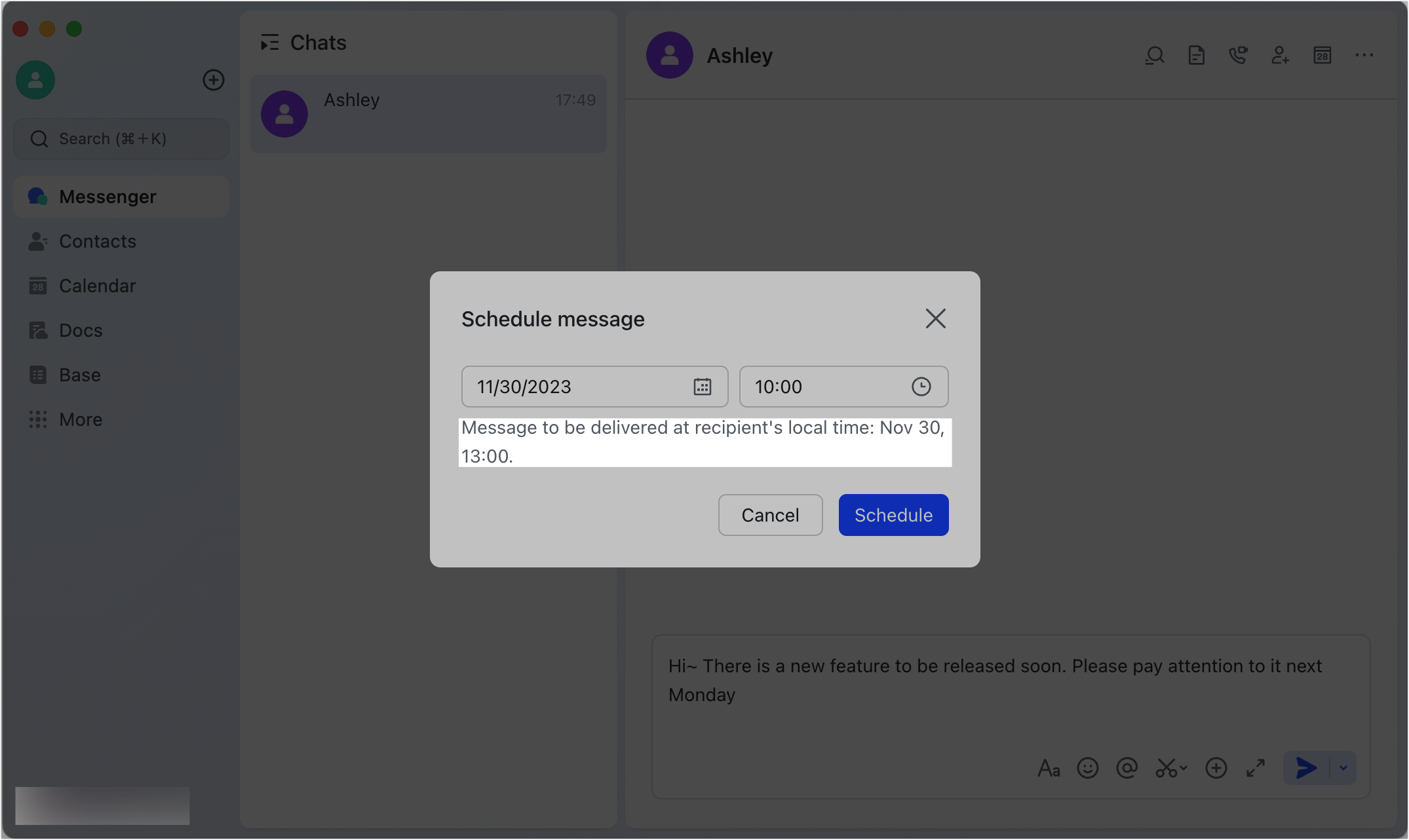
250px|700px|reset
- Bạn sẽ nhận được thông báo khi tin nhắn được gửi.
Chỉnh sửa tin nhắn đã lên lịch
Nếu bạn đã lên lịch gửi tin nhắn trong một cuộc trò chuyện, bạn sẽ thấy một thông báo ở dưới cùng của cửa sổ trò chuyện.
- Nhấp vào Chỉnh sửa để thay đổi tin nhắn của bạn hoặc điều chỉnh thời gian gửi của nó.
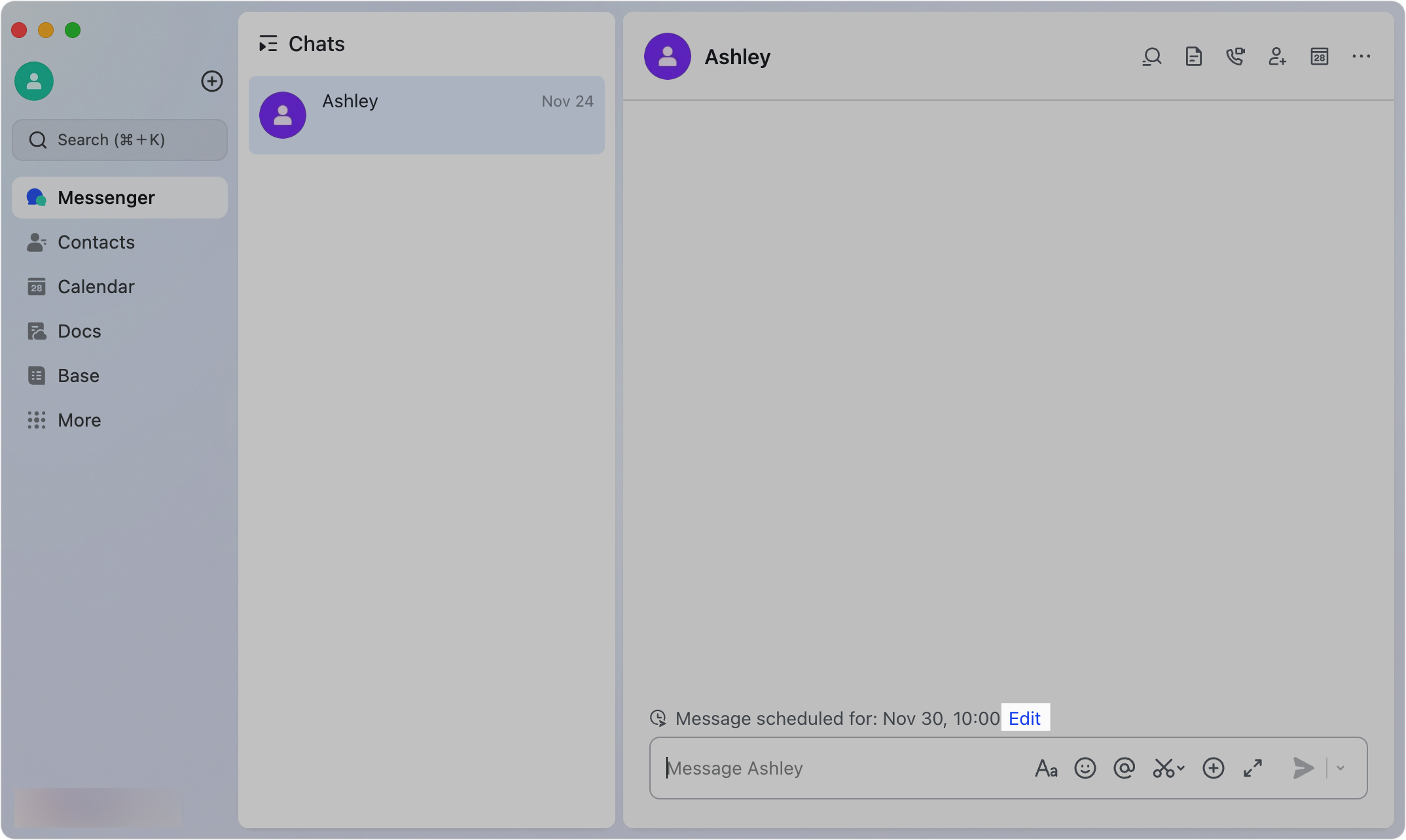
250px|700px|reset
Chỉnh sửa tin nhắn
- Nếu bạn cần thay đổi tin nhắn của mình, chỉnh sửa nó trong hộp nhập và nhấp vào biểu tượng Lưu khi bạn hoàn tất.
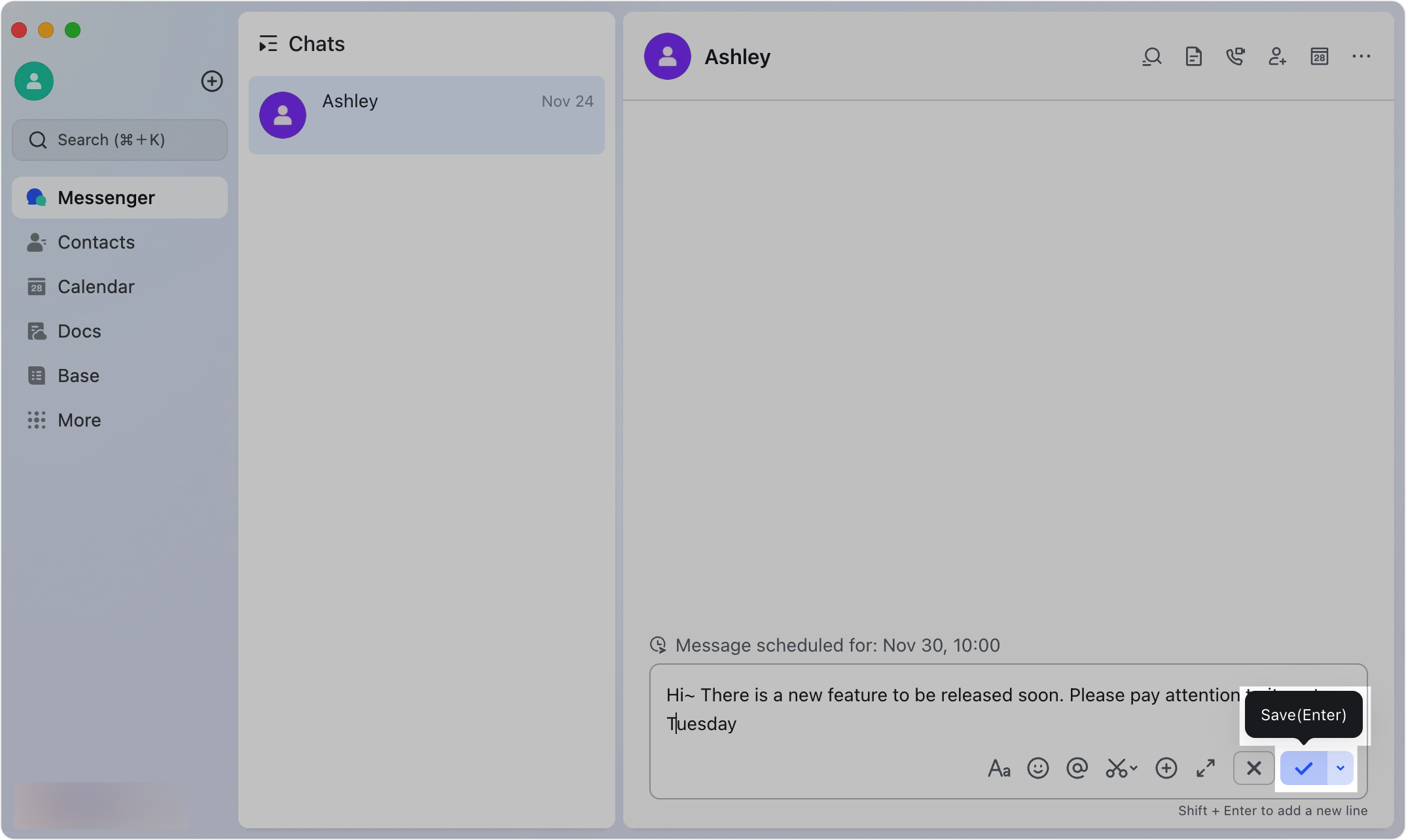
250px|700px|reset
- Nếu bạn cần thay đổi thời gian gửi, nhấp vào biểu tượng ∨ Lên lịch và chọn Đặt lại lịch. Đặt thời gian mới, sau đó nhấp vào Lên lịch.
Gửi ngay lập tức
- Nhấp vào Gửi Ngay để gửi tin nhắn ngay lập tức.
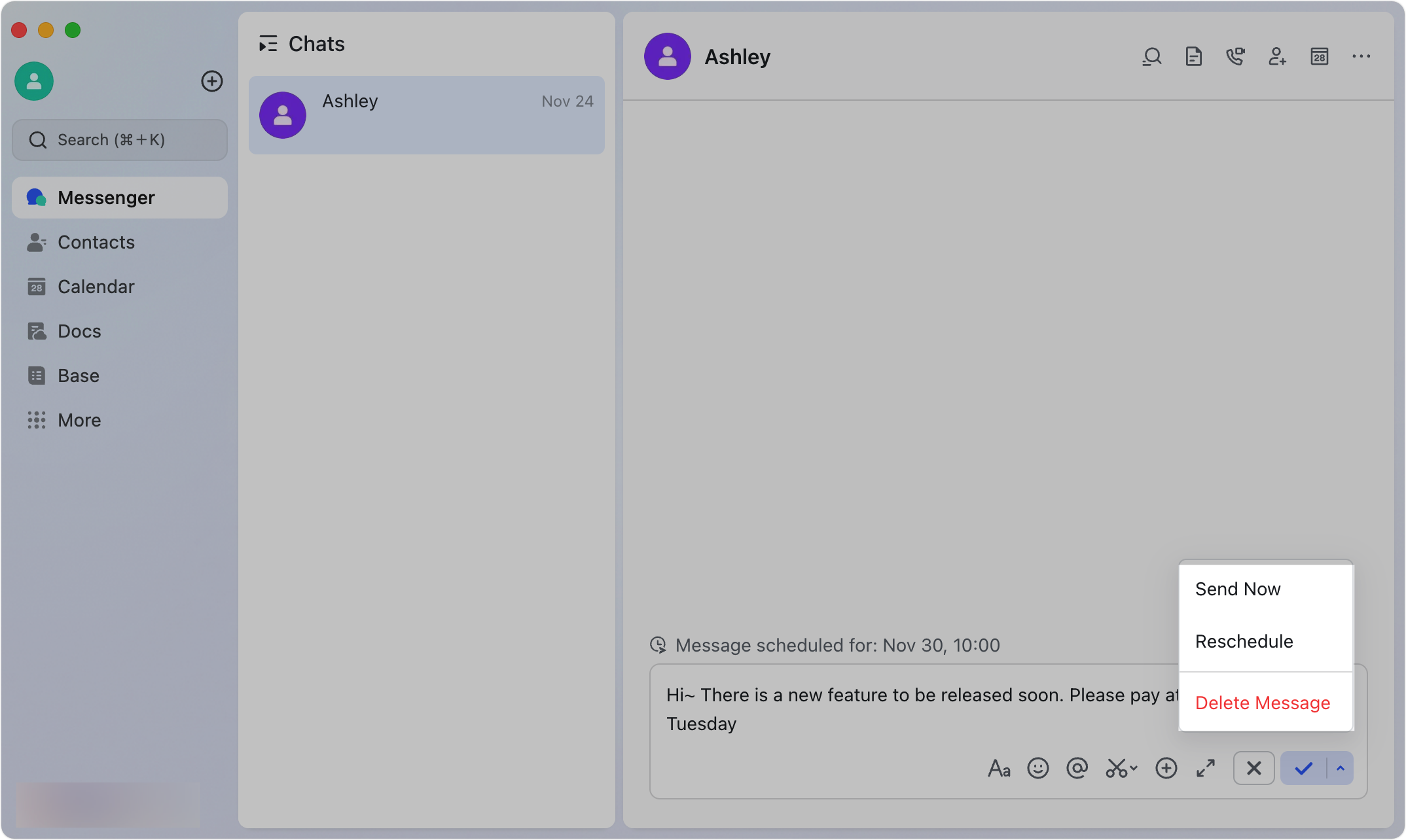
250px|700px|reset
Hủy chỉnh sửa
Nhấp vào biểu tượng Hủy hoặc nhấn Esc để hủy chỉnh sửa.
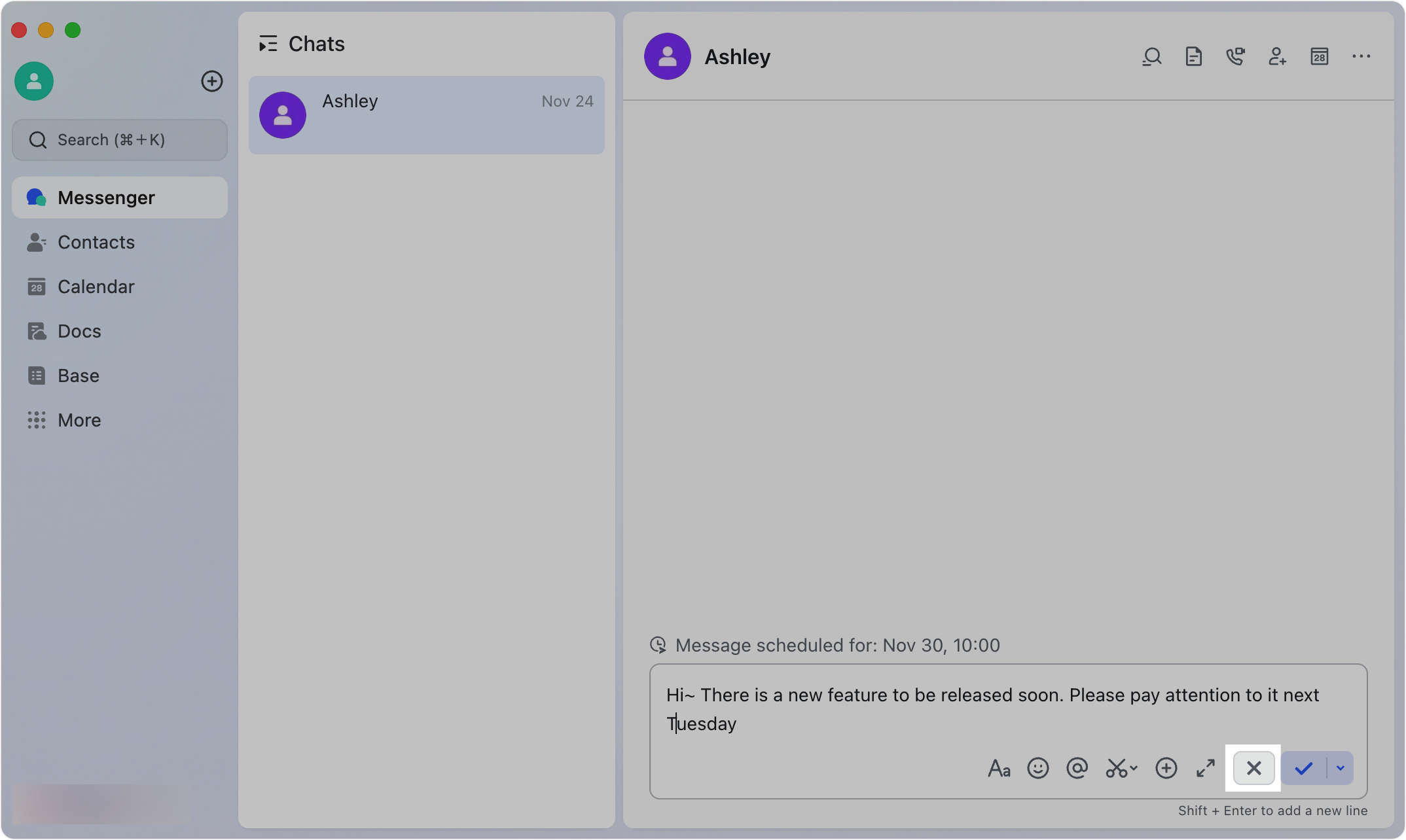
250px|700px|reset
Xóa một tin nhắn
- Phương pháp 1: Nhấp vào biểu tượng ∨ Lên lịch gửi tin nhắn, sau đó chọn Xóa tin nhắn hai lần.
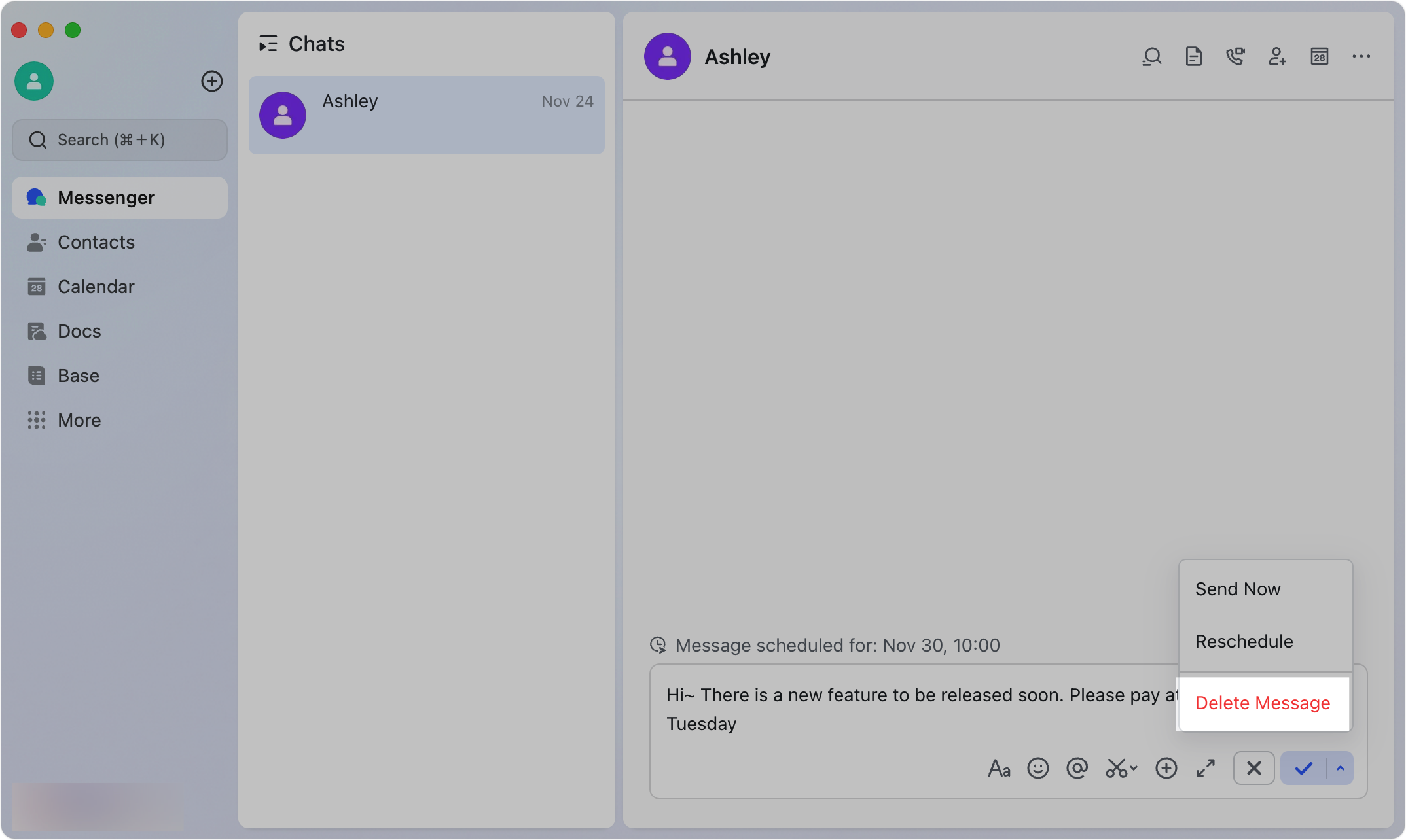
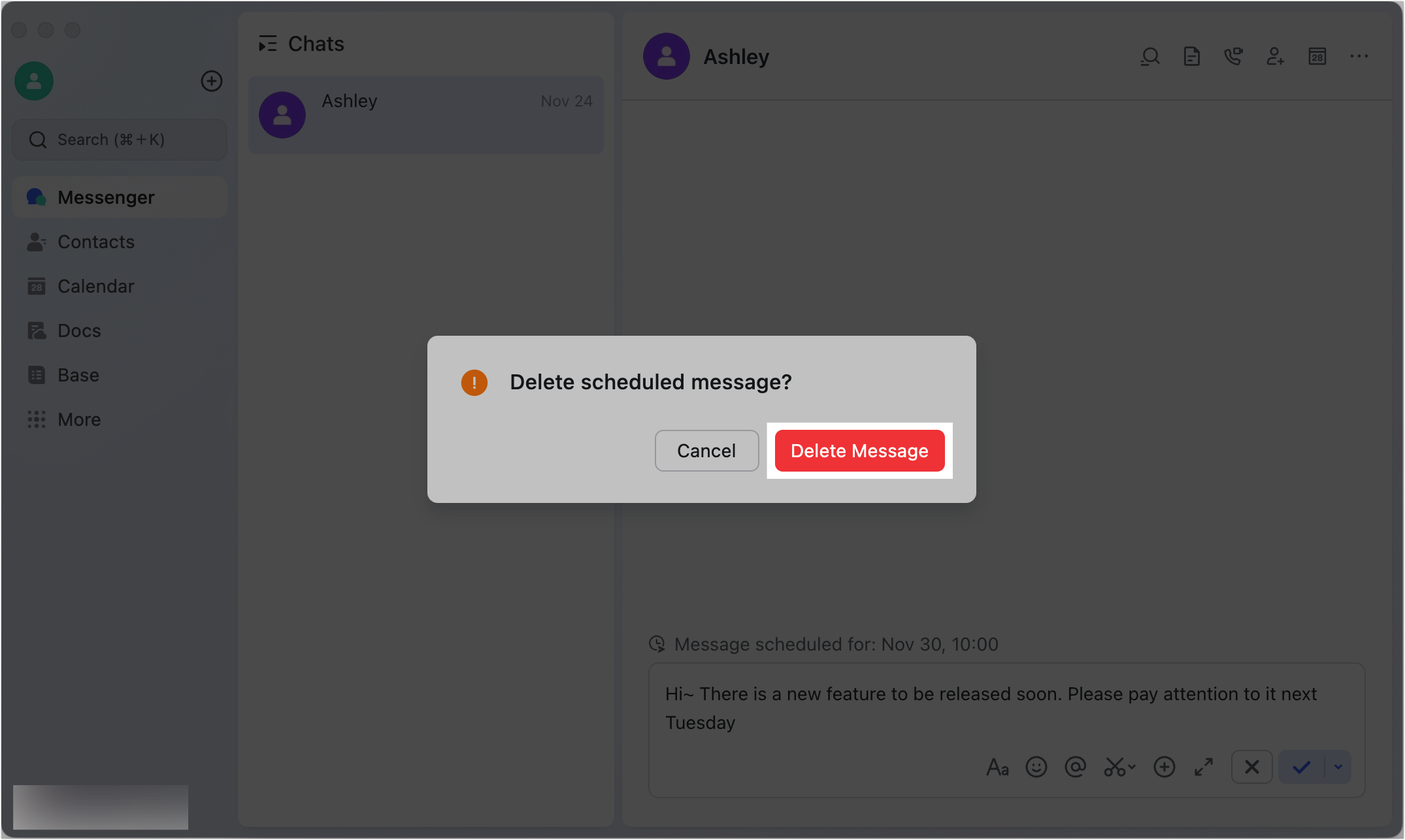
250px|700px|reset
250px|700px|reset
- Phương pháp 2: Xóa tất cả nội dung từ hộp nhập, nhấp vào biểu tượng Lưu, và sau đó nhấp vào Xóa tin nhắn.
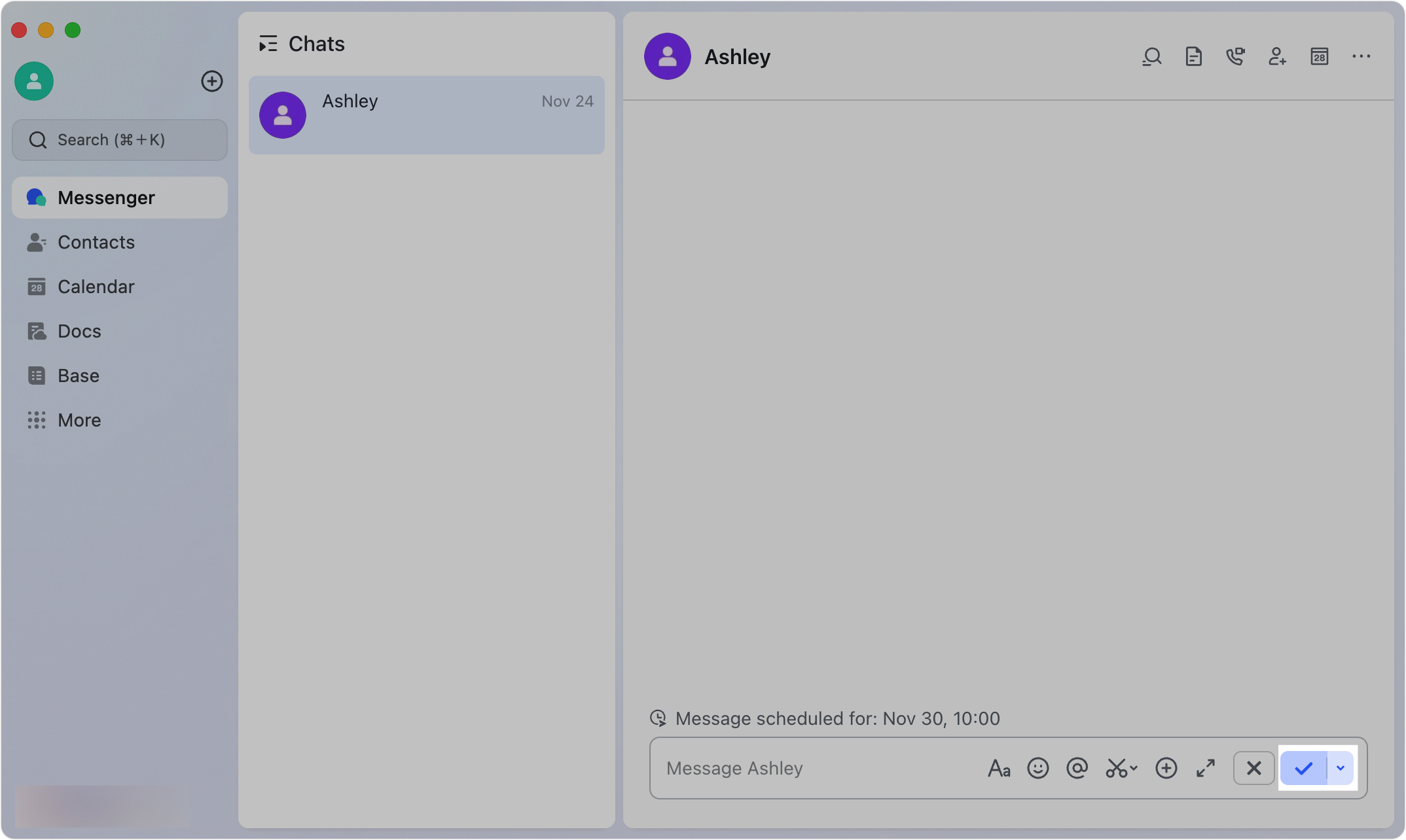
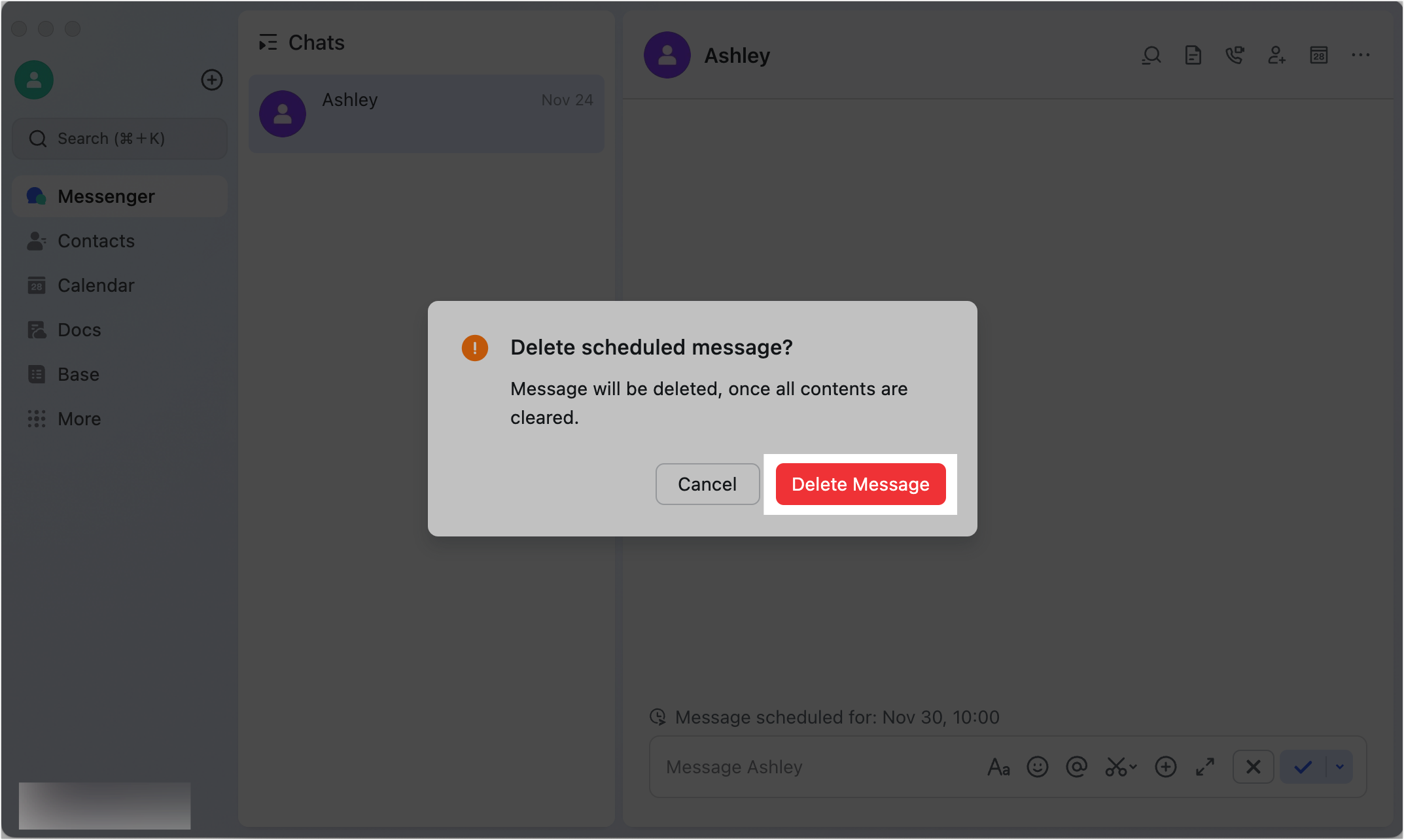
250px|700px|reset
250px|700px|reset
III. Câu hỏi thường gặp
Có thể lên lịch gửi nhiều tin nhắn sau không?
Không, bạn chỉ có thể lên lịch gửi một tin nhắn tại một thời điểm.
Tôi có thể tạo một tin nhắn lên lịch thứ hai trong một trò chuyện mà tôi đã tạo một tin nhắn lên lịch không?
Không. Bạn chỉ có thể tạo một tin nhắn lên lịch mới sau khi tin nhắn đầu tiên bạn tạo đã được gửi.
Nhóm nào tôi không thể lên lịch tin nhắn?
Nhóm chủ đề.
Loại tin nhắn nào không thể được gửi dưới dạng tin nhắn đã lên lịch?
Tin nhắn thoại, thẻ công việc, và thẻ sự kiện.
Loại tin nhắn nào không thể được gửi theo lịch?
Tin nhắn thoại, thẻ công việc, thẻ Sự kiện, tập tin, thư mục, hình ảnh và video không thể được lên lịch gửi sau.
Lưu ý: Mặc dù bạn không thể lên lịch gửi hình ảnh và video sau, bạn có thể thêm hình ảnh và video trong một tin nhắn rich text, có thể được lên lịch gửi sau.
Tại sao tin nhắn lên lịch của tôi không gửi được?
- Bạn không thể gửi tin nhắn đến nhóm do thay đổi quyền.
- Trò chuyện có thể không còn tồn tại. Điều này có thể có nghĩa là nhóm đã được giải tán, người nhận đã bị xóa khỏi trò chuyện, hoặc tài khoản của họ đã bị vô hiệu hóa.
Làm thế nào để tôi đặt múi giờ của mình?
Nhấp vào ảnh hồ sơ của bạn và đi đến Cài đặt > Quyền riêng tư. Trong Hiển thị múi giờ, chọn Sử dụng múi giờ thiết bị, Chọn múi giờ, hoặc Ẩn múi giờ.
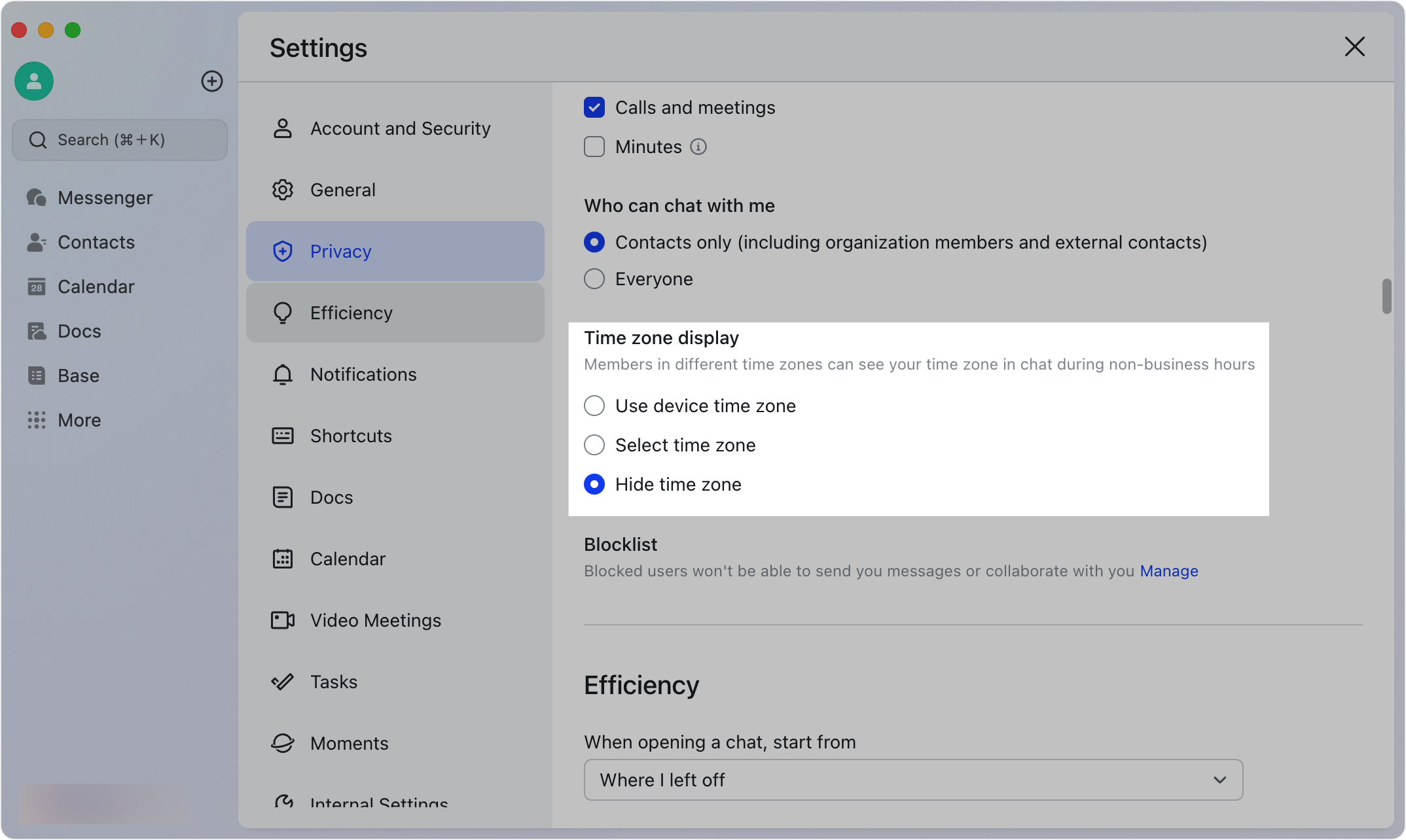
250px|700px|reset
IV. Bài viết liên quan
